แป้นพิมพ์เสมือน - วิธีเปิดใช้งานบนคอมพิวเตอร์ของคุณ
ทุกวันนี้คงไม่มีใครที่ไม่ใช้อินเทอร์เน็ต ไม่เข้าโซเชียลเน็ตเวิร์ก หรือไม่มีกล่องจดหมายที่เก็บข้อมูลที่สำคัญสำหรับเขาไว้ อย่างไรก็ตาม การเข้าสู่ระบบและรหัสผ่านทั้งหมด รวมถึงการป้อนหมายเลขบัตรธนาคารที่อนุญาตให้คุณชำระค่าผลิตภัณฑ์เฉพาะในร้านค้าออนไลน์นั้นไม่ปลอดภัยเมื่อใช้แป้นพิมพ์ปกติที่เชื่อมต่อกับคอมพิวเตอร์ผ่าน USB
เพื่อปกป้องข้อมูลของคุณจากสปายแวร์ซึ่งข้อมูลดังกล่าวตกไปอยู่ในมือของผู้โจมตี คุณต้องใช้แป้นพิมพ์เสมือน
แป้นพิมพ์เสมือนคืออะไร?
แป้นพิมพ์เสมือนเป็นส่วนประกอบมาตรฐานของระบบปฏิบัติการ Windowsการใช้งานไม่เพียงแต่เมื่อป้อนข้อมูลที่เป็นความลับเท่านั้น แต่ยังจะกลายเป็นเครื่องมือที่สะดวกสำหรับคนพิการและในกรณีที่แป้นพิมพ์ปกติล้มเหลวด้วยเหตุผลบางประการและจำเป็นต้องทำบางสิ่งอย่างเร่งด่วนบนคอมพิวเตอร์
วัตถุประสงค์หลักของแป้นพิมพ์เสมือนคือการปกป้องข้อมูลที่เป็นความลับจากผู้บุกรุก ผู้ใช้ที่ทำงานบนคอมพิวเตอร์ของตนโดยใช้เว็บเบราว์เซอร์ต่อไปนี้อยู่ภายใต้การคุ้มครองที่เชื่อถือได้:
- Mozilla Firefox 15.x – 17.x;
- อินเทอร์เน็ตเอ็กซ์พลอเรอร์ 8 – 10;
- กูเกิลโครม 9.x – 12.x
ในกรณีที่ข้อมูลส่วนบุคคลถูกป้อนผ่านแป้นพิมพ์เสมือนเมื่อไซต์ถูกแฮ็ก ข้อมูลจะไม่ได้รับการปกป้องเนื่องจากข้อมูลดังกล่าวจะถูกส่งไปยังผู้หลอกลวงโดยตรง
วิธีการสลับ
คุณสามารถเปิดแป้นพิมพ์เสมือนได้หลายวิธี:
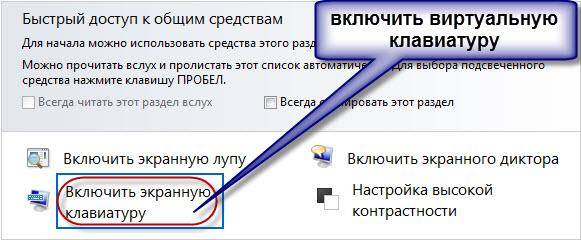
เกือบทุกคนรู้วิธีเปิดใช้งานแป้นพิมพ์เสมือนจากแป้นพิมพ์ โดยกดปุ่มต่อไปนี้พร้อมกัน: CTRL + Alt + Shift + P
การเปิดใช้งานแป้นพิมพ์เสมือนผ่านหน้าต่างเว็บเบราว์เซอร์มีดังนี้: คุณต้องเปิดหน้าต่างเบราว์เซอร์และคลิกที่ปุ่มในแถบเครื่องมือด้วยเมาส์ คุณสามารถเปิดใช้งานแป้นพิมพ์เสมือนได้โดยตรงผ่านเมนูบริบทของไอคอนโปรแกรมโดยคลิกขวาที่ไอคอนโปรแกรมและเลือก "แป้นพิมพ์เสมือน" ในเมนูบริบท
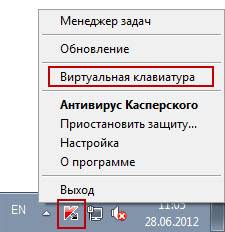
คุณสามารถเปิดแป้นพิมพ์เสมือนใน Windows 7 ได้ดังนี้:
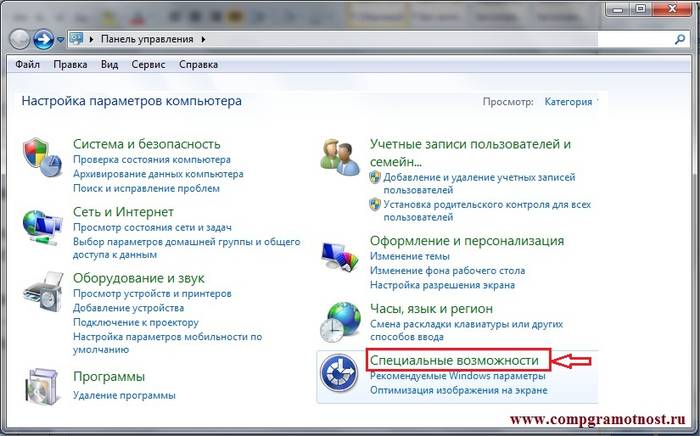
รีวิวโปรแกรมเสมือน-คีย์บอร์ด
แป้นพิมพ์เสมือนเป็นส่วนประกอบมาตรฐานของระบบปฏิบัติการ Windows อย่างไรก็ตามหากคุณไม่พอใจด้วยเหตุผลบางประการ สามารถดาวน์โหลดแป้นพิมพ์ดังกล่าวบนอินเทอร์เน็ตได้อย่างง่ายดาย ในบรรดาคีย์บอร์ดเสมือนทั้งหมดที่มีอยู่ในปัจจุบัน คีย์บอร์ดเสมือนที่ได้รับความนิยมมากที่สุด ได้แก่:
- ComfortOn-ScreenKeyboard 5040 (มีอินเทอร์เฟซ Russification ปริมาตร – 3.63 MB, ระบบปฏิบัติการ – Windows 2000 และสูงกว่า)
- FlorenceVirtualKeyboard 0.5.0 (ไม่มี Russification ของอินเทอร์เฟซ, โวลุ่ม – 1.89 MB, ระบบปฏิบัติการ – Linux);
- GreatisVirtualKeyboard 1.1 (อินเทอร์เฟซภาษารัสเซียพร้อมใช้งาน โวลุ่ม – 560 KB, ระบบปฏิบัติการ – Windows 98/ME/XP);
- JitbitVirtualKeyboard 2.22 (อินเทอร์เฟซภาษารัสเซีย โวลุ่ม – 539 KB, ระบบปฏิบัติการ – Windows 2000 และสูงกว่า)
- KeymanDesktop 8.0.3 (ไม่มี Russification ของอินเทอร์เฟซ, โวลุ่ม – 7.65 MB, ระบบปฏิบัติการ – Windows 2000 และสูงกว่า)
- Klava 4.0 (ไม่มี Russification ของอินเทอร์เฟซ, โวลุ่ม – 22 KB, ระบบปฏิบัติการ – Windows 2000 และสูงกว่า);
- Mountfocus 3.2 (ไม่มีอินเทอร์เฟซ Russification, โวลุ่ม – 5.67 MB, ระบบปฏิบัติการ – Windows 2000 และสูงกว่า)
- VirtualKeyboard 32.1.56 (ไม่มี Russification ของอินเทอร์เฟซ, ระดับเสียง – 440 KB, ระบบปฏิบัติการ – Windows 2000 และสูงกว่า)
วิธีเปิดคอมพิวเตอร์ของคุณโดยใช้แป้นพิมพ์
มันเกิดขึ้นที่ยูนิตระบบจากคอมพิวเตอร์อยู่ในสถานที่ที่เข้าถึงยากเช่นซ่อนจากเด็กเล็กหรือเพิ่มพื้นที่ว่างในลักษณะนี้ แล้วหลายๆคนก็ถามคำถามว่า “จะเปิดผ่านคีย์บอร์ดคอมพิวเตอร์ได้อย่างไร?”
ในการสตาร์ทคอมพิวเตอร์โดยไม่ต้องกดปุ่ม "Power" ซึ่งอยู่ที่เคสด้านหน้าของยูนิตระบบคุณต้องทำการตั้งค่าพิเศษใน BIOS ซึ่งจะช่วยให้คุณสามารถเปิดพีซีผ่านแป้นพิมพ์ได้
เมื่อต้องการทำเช่นนี้ คุณต้องกดปุ่ม Del อย่างต่อเนื่องเมื่อคุณเปิดคอมพิวเตอร์ หากจู่ๆ วิธีการนี้ไม่ช่วยให้คุณเข้าสู่ BIOS คุณสามารถลองกดปุ่ม Esc, F2 หรือ F10 ด้วยเหตุนี้ อินเทอร์เฟซ BIOS จะปรากฏบนหน้าจอมอนิเตอร์ของคุณ เมนูที่ต้องนำทางโดยใช้ลูกศรขึ้น/ลง ขวา/ซ้าย และปุ่ม Enter ใช้เพื่อแก้ไขหรือเลือกพารามิเตอร์
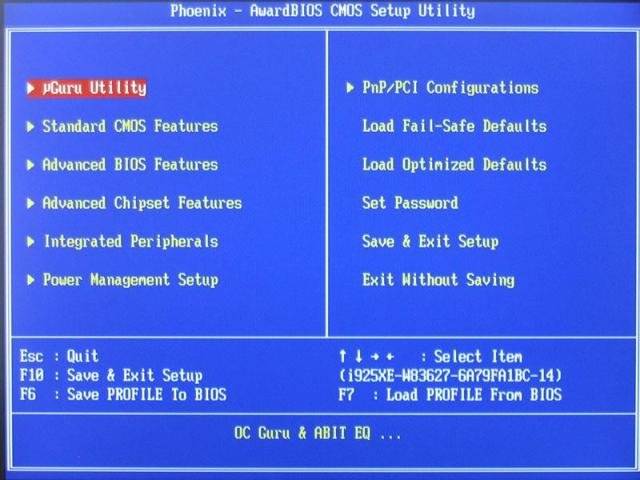
ดังนั้นในการตั้งค่าใน BIOS คุณต้องมี:

หลังจากดำเนินการเสร็จสิ้นแล้ว คอมพิวเตอร์ควรรีบูต เพียงเท่านี้คอมพิวเตอร์ของคุณจะเปิดขึ้นโดยใช้คีย์ผสมที่คุณเลือกในการตั้งค่า BIOS หากต้องการปิดพีซีของคุณโดยใช้แป้นพิมพ์:
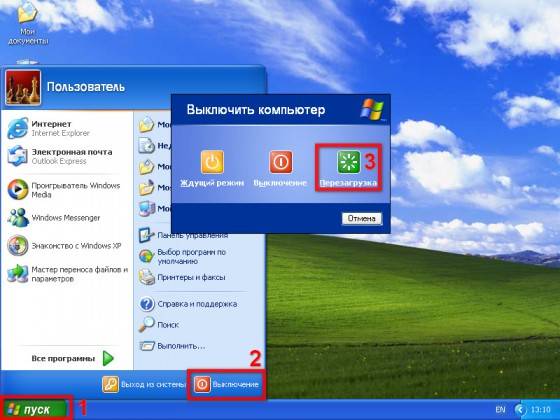
มีตัวเลือกอื่นในการปิดพีซีโดยใช้แป้นพิมพ์: คีย์ผสม Alt + F4 จากนั้นหน้าต่างจะปรากฏขึ้นโดยคุณต้องเลือกรายการ "ปิดเครื่อง" และกดปุ่ม "Enter"
ถ้าคีย์บอร์ดของคุณเสียและพีซีของคุณเกิดข้อผิดพลาดเมื่อคุณเปิดเครื่อง คุณอาจมีคำถามว่า "วิธีเปิดคอมพิวเตอร์โดยไม่ใช้แป้นพิมพ์" หากคุณมีโอกาสยืมคีย์บอร์ดจากใครบางคนคุณต้องเข้าไปใน BIOS ค้นหาส่วน "Set UP-ehalt" และแทนที่ค่า "on error" ด้วย "no error" ดังนั้นการเปิดพีซีจะเกิดขึ้นโดยไม่มีแป้นพิมพ์

แป้นพิมพ์ช่วยให้คุณไม่เพียงเปิด/ปิดคอมพิวเตอร์เท่านั้น แต่ยังเปิด/ปิดเสียงและปรับระดับเสียงได้อีกด้วย
จะเปิดเสียงบนคอมพิวเตอร์โดยใช้คีย์บอร์ดได้อย่างไร?ทุกอย่างง่ายมาก ในการดำเนินการนี้ ให้กดปุ่ม F10 และใช้ปุ่ม F11 และ F12 เพื่อปรับระดับเสียง
แป้นพิมพ์บนหน้าจอในระบบปฏิบัติการ
แป้นพิมพ์บนหน้าจอในระบบปฏิบัติการ Windows 7 และ Windows 8 มีลักษณะแตกต่างออกไป และฟังก์ชันบางอย่างอาจมีเฉพาะในระบบปฏิบัติการบางระบบเท่านั้น ดังนั้นเมื่อดาวน์โหลดและติดตั้งแป้นพิมพ์บนหน้าจอ คุณจะต้องใส่ใจกับรายการย่อย "ระบบปฏิบัติการที่รองรับ"

นี่เป็นสิ่งจำเป็นไม่เพียงเพื่อให้แป้นพิมพ์บนหน้าจอสามารถติดตั้งบนพีซีได้สำเร็จเท่านั้น แต่ยังเพื่อใช้งานฟังก์ชันต่างๆ "อย่างเต็มที่" อีกด้วย
จะทำอย่างไร - แป้นพิมพ์ไม่ทำงาน
หากแป้นพิมพ์ใช้งานไม่ได้ คุณจะต้องระบุสาเหตุของความล้มเหลว สาเหตุที่ทำให้คีย์บอร์ดพังแบ่งออกเป็น 2 ประเภท:
- ซอฟต์แวร์;
- ฮาร์ดแวร์.
หากสาเหตุของการพังคือฮาร์ดแวร์ของแป้นพิมพ์ การแก้ไขสถานการณ์ปัจจุบันจะมีปัญหามากหากไม่มีความรู้และทักษะที่แน่นอน การเปลี่ยนคีย์บอร์ดเก่าด้วยคีย์บอร์ดใหม่ง่ายกว่า แต่ก่อนอื่น ให้ตรวจสอบสายเคเบิลที่คีย์บอร์ดเชื่อมต่อกับพีซีก่อน มันอาจจะหลวมหรือเสียหาย หากสายเคเบิลยังอยู่ในสภาพสมบูรณ์และไม่หลุดออกมา ให้ลองรีสตาร์ทคอมพิวเตอร์ บางทีอาจมีความผิดปกติระหว่างการทำงาน หากการรีสตาร์ทพีซีของคุณไม่สำเร็จและแป้นพิมพ์ยังคงใช้งานไม่ได้ ให้ลองเปิดแผง Start ด้วยเมาส์แล้วไปที่แผงควบคุม จากนั้นไปที่ฮาร์ดแวร์และเสียง หากเกิดปัญหากับคีย์บอร์ดจะมีเครื่องหมายสีเหลืองและเครื่องหมายอัศเจรีย์อยู่ในระบบ
ใช้เมาส์เลือกแป้นพิมพ์แล้วคลิก "ลบ" จากนั้นปิดแท็บทั้งหมด
วิดีโอ: จะทำอย่างไรถ้าแป้นพิมพ์บนคอมพิวเตอร์ของคุณไม่ทำงาน
จากนั้นเปิดหน้าต่าง "ฮาร์ดแวร์และเสียง" อีกครั้งและเลือก "เพิ่มอุปกรณ์" หลังจากค้นหาระบบปฏิบัติการแล้ว จะพบคีย์บอร์ดและติดตั้ง หากหลังจากการปรับเปลี่ยนเหล่านี้แป้นพิมพ์ไม่ทำงานคุณจะต้องเปลี่ยนแป้นพิมพ์ใหม่หรือใช้แป้นพิมพ์เสมือน แป้นพิมพ์และเมาส์ในปัจจุบันมีคุณค่าเพียงเล็กน้อย แต่ส่วนประกอบเหล่านี้เป็นส่วนสำคัญในการทำให้พีซีทำงานได้อย่างถูกต้อง แป้นพิมพ์เสมือนหรือแป้นพิมพ์บนหน้าจอยังเป็นองค์ประกอบสำคัญของการทำงานของคอมพิวเตอร์ เนื่องจากมีเพียงแป้นพิมพ์เหล่านี้เท่านั้นที่สามารถรักษาความปลอดภัยเครือข่ายโซเชียลของคุณจากการแฮ็ก และปกป้องข้อมูลส่วนบุคคล รายละเอียดธนาคาร หรือหนังสือเดินทางของคุณจากผู้บุกรุก
>